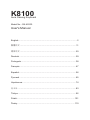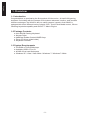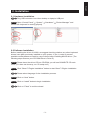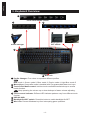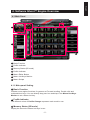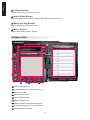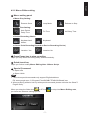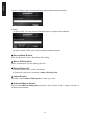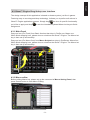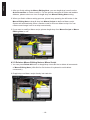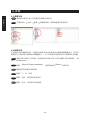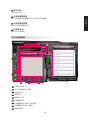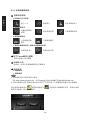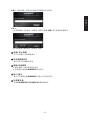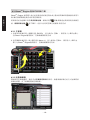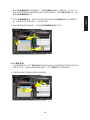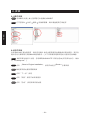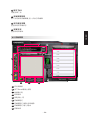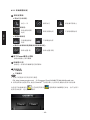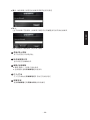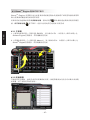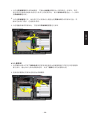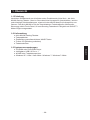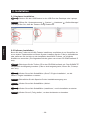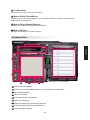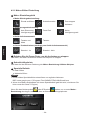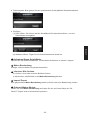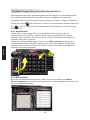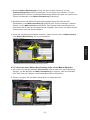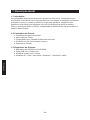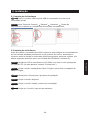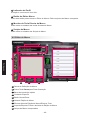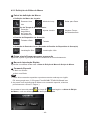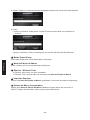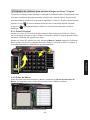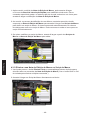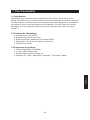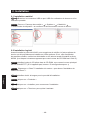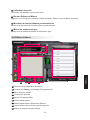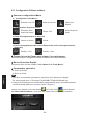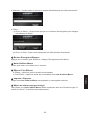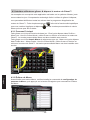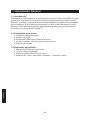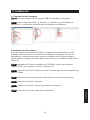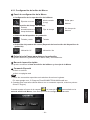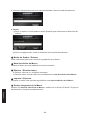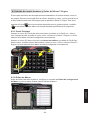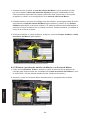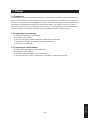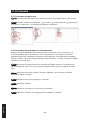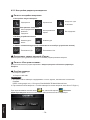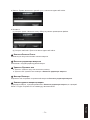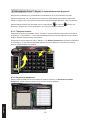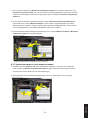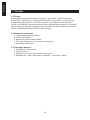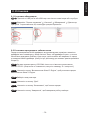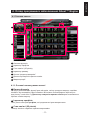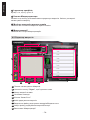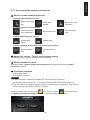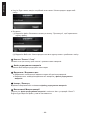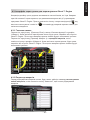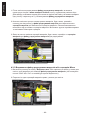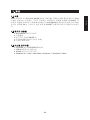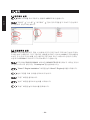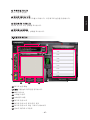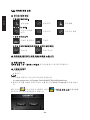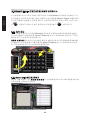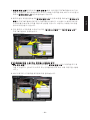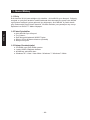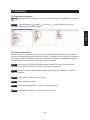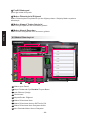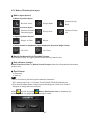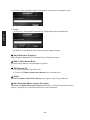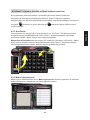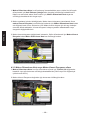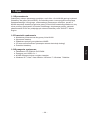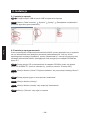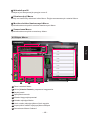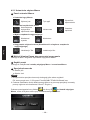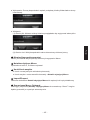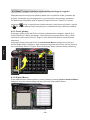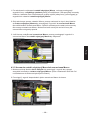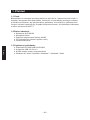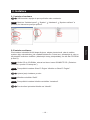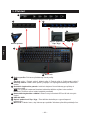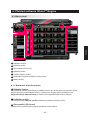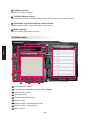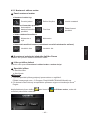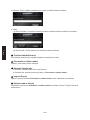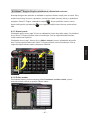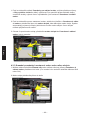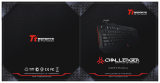Gigabyte Aivia K8100 V2 Instrukcja obsługi
- Kategoria
- Klawiatury
- Typ
- Instrukcja obsługi
Strona się ładuje...
Strona się ładuje...
Strona się ładuje...
Strona się ładuje...
Strona się ładuje...
Strona się ładuje...
Strona się ładuje...
Strona się ładuje...
Strona się ładuje...
Strona się ładuje...
Strona się ładuje...
Strona się ładuje...
Strona się ładuje...
Strona się ładuje...
Strona się ładuje...
Strona się ładuje...
Strona się ładuje...
Strona się ładuje...
Strona się ładuje...
Strona się ładuje...
Strona się ładuje...
Strona się ładuje...
Strona się ładuje...
Strona się ładuje...
Strona się ładuje...
Strona się ładuje...
Strona się ładuje...
Strona się ładuje...
Strona się ładuje...
Strona się ładuje...
Strona się ładuje...
Strona się ładuje...
Strona się ładuje...
Strona się ładuje...
Strona się ładuje...
Strona się ładuje...
Strona się ładuje...
Strona się ładuje...
Strona się ładuje...
Strona się ładuje...
Strona się ładuje...
Strona się ładuje...
Strona się ładuje...
Strona się ładuje...
Strona się ładuje...
Strona się ładuje...
Strona się ładuje...
Strona się ładuje...
Strona się ładuje...
Strona się ładuje...
Strona się ładuje...
Strona się ładuje...
Strona się ładuje...
Strona się ładuje...
Strona się ładuje...
Strona się ładuje...
Strona się ładuje...
Strona się ładuje...
Strona się ładuje...
Strona się ładuje...
Strona się ładuje...
Strona się ładuje...
Strona się ładuje...
Strona się ładuje...
Strona się ładuje...
Strona się ładuje...
Strona się ładuje...
Strona się ładuje...
Strona się ładuje...
Strona się ładuje...
Strona się ładuje...
Strona się ładuje...
Strona się ładuje...
Strona się ładuje...
Strona się ładuje...
Strona się ładuje...
Strona się ładuje...
Strona się ładuje...
Strona się ładuje...
Strona się ładuje...
Strona się ładuje...
Strona się ładuje...
Strona się ładuje...
Strona się ładuje...
Strona się ładuje...
Strona się ładuje...
Strona się ładuje...
Strona się ładuje...
Strona się ładuje...
Strona się ładuje...
Strona się ładuje...
Strona się ładuje...
Strona się ładuje...
Strona się ładuje...
Strona się ładuje...
Strona się ładuje...
Strona się ładuje...
Strona się ładuje...
Strona się ładuje...
Strona się ładuje...

- 101 -
Polski
1. Opis
1-1 Wprowadzenie
Gratulujemy zakupu pierwszego produktu z serii Aivia - Aivia K8100 gaming keyboard
[klawiatury dla graczy Aivia K8100]. GrCoinciding wraz z koncepcją Aivia dotyczącą
zaawansowanego, intuicyjnego, uniwersalnego pierwowzoru interfejsu, sprawi iż
K8100 zaspokoje wszelkie pragnienia graczy. Aivia K8100 została wyposażona w trzy
różne poziomy sprężystości, Kontroler medialnego, dotykowego panela, zdolność
odwzorowania 20-stu nie podążających uderzeń klawiatury oraz GHOST™ Macro
Engine.
1-2 Zawartość opakowania
● Klawiatura przeznaczona dla graczy Aivia K8100
● Wysuwacz klawiszy
● Dodatkowo pokryte gumą klawisze WASD
● CD wraz ze sterownikami (wewnątrz zawarta instrukcja obsługi)
● Protektor klawiatury
1-3 Wymagania systemowe
● Odtwarzacz CD-ROM lub DVD-ROM
● Dostępny port USB 2.0 x 1
● 40 MB wolnego miejsca na dysku twardym
● Windows XP / Vista / Vista 64bitów / Windows 7 / Windows 7 64bitów

- 102 -
Polski
2. Instalacja
2-1 Instalacja sprzętu
Krok 1
Przyłącz złącze USB do portu USB komputera lub laptopa
Krok 2
Otwórz „Panel kontrolny” „System” „Sprzęt” „Zarządzanie urządzeniem” i
potwierdź poprawną pracę klawiatury.
2-2 Instalacja oprogramowania
Przed rozpoczęciem instalowania sterowników K8100, proszę sprawdzić czy w systemie
nie ma sterowników innej klawiatury wcześniej zainstalowanych. Jeśli są, w celu
zapobiegnięcia możliwym koniktom, proszę odinstalować je i usunąć z systemu przed
instalacją sterowników K8100. (Następujące kroki przejęte przez napęd CD-ROM do
dysku D.)
Krok 1
Proszę włożyć CD ze sterownikami do napędu CD-ROM, ukaże się główne
menu CD GIGABYTE. (Jeśli nie ukazało się , proszę uruchomić „D:\setup.exe”)
Krok 2
Kliknij w klawisz „Ghost™ Engine Installation” aby rozpocząć instalację Ghost™
Engine.
Krok 3
Proszę wybrać język na czas procesu instalownia.
Krok 4
Kliknij w klawisz „Kolejny”.
Krok 5
Kliknij w klawisz „Instaluj” aby rozpocząć instalowanie.
Krok 6
Kliknij w „Zakończ” aby wyjść z kreatora.

- 103 -
Polski
3. Opis klawiatury
1
Zamiennik proli: Pięć kolorów reprezentuje różne prole.
WSKAZÓWKA
Czerwony: tryb 1, zielony: tryb 2, niebieski: tryb 3, oletowy: tryb 4, jasnoniebieski: tryb 5
2
Klawisze Macro: Tryb jednego prolu jest powiązany z 5 zdolnymi do
zaprogramowania skrótami klawiszowymi Macro
3
Kontroler medialnego, dotykowego panela: Intuicyjne, kontrolowane dotykowo,
medialne skróty klawiszowe w celu dostępu do funkcji medialnych.
WSKAZÓWKA
Naciskaj skrót klawiszowy podgłaszania lub przyciszania aby
przyśpieszyć regulację głośności.
4
Wskaźnik kontroli dotykowej: Różne wzory wskaźnika LED mogą różnić się od
funkcji dotykowych.
5
USB 2.0 HUB
6
Włącznik/Wyłącznik podświetlenia: Wciśnij ten klawisz aby włączyć/wyłączyć
podświetlenie
7
Win Lock: Zapobiega klawiszom Windows przerywaniu operacji podczas gry.
Zamiennik proli
Klawisze Macro
USB 2.0 HUB
Win Lock
Kontroler medialnego, dotykowego panela
Wskaźnik kontroli dotykowej
Włącznik/Wyłącznik
podświetlenia
1
2
3
4
6
7
5
5

- 104 -
Polski
4. Opis oprogramowania Ghost™ Engine
1
Funkcje podstawowe
2
Wskaźnik proli
3
Status pamięci (25 poziomów)
4
Wskaźnik proli
5
Klawisz edycji Macro
6
Monitor skrótów klawiszowych Macro
7
Scenariusze Macro
1
2
3
4
6
5
7
4.1 Panel główny
1
Funkcje podstawowe
Zbiór podstawowych funkcji wykorzystywanych przez graczy takich jak przewijanie do
przodu, podwójne kliknięcie czy multimedialne klawisze skrótowe. Możesz bezpośrednio
przeciągnąć jedną ikonę do Monitora skrótów klawiszowych Macro aby ustawić skrót
klawiszowy.
2
Wskaźnik proli
Pięć różnych kolorów w Zamienniku Proli reprezentuje każdy tryb do użytku.
3
Status pamięci (25 poziomów)
Wyświetla ilość skrótów klawiszowych Macro w użyciu.
4.1.1 Ustawienia panela główngo

- 105 -
Polski
4
Wskaźnik proli
Funkcja ta jest identyczna jak pozycja numer 2.
5
Klawisz edycji Macro
Wciśnij ten klawisz aby załadować editor Macro. Edycja zaawansowanych ustawień Macro.
6
Monitor skrótów klawiszowych Macro
Wyświetla status wszystkich skrótów klawiszowych Macro.
7
Scenariusze Macro
Wyświetla status wszytkich scenariuszy Macro.
4.2 Edytor Macro
1
Panel ustawień Macro
2
Wciśnij klawisz Pauzaaby zaprzestać nagrywania.
3
Szybki pasek
4
Specjalna komenda
5
Klawisz Nagrywaj/zaprzestań
6
Notatka edytująca Makro
7
Usuń notatkę edytującą Macro/Usuń wszytko
8
Import plików notatki edytującej Macro/Eksport
9
Scenariusze Macro Onboard
1
2
3
4
5
6
7 8
9

- 106 -
Polski
1
Panel ustawień Macro
2
Wciśnij klawisz Pauza aby zaprzestać nagrywania
Pomaga ci łatwo i dogodnie zaprzestać nagrywania Macro.
3
Szybki pasek
Pomaga ci modykować notatkę edytującą Macro i scenariusz Macro.
4
Specjalna komenda
● Otwórz plik
● Otwórz sieć
Uwaga
1. Niniejsze dwie specjalne komendy obsługują tylko adres angielski.
EX: www.google.com; C:\Program Files\GIGABYTE\K8100\GhostK.exe
2. Podczas naciskania skrótu klawiszowego Macro za pomocą specjalnej komendy,
proszę najpierw zminimalizować Ghost™ Engine.)
Podczas przeciągania ikony folderu lub ikony IE do Notatki edytujące
Macro, masz do wyboru dwie opcje zaawansowanych ustawień.
Wykonaj raz
Lokalizacja: Tak
Klawiatura i
myszka
Automatyczne
wykrywanie
opóźnienia czasu
Tryb pętli
Lokalizacja: Nie
Klawiatura
Ustaw czas
Wyzwól do
zaprzestania
Czas bez
opóźnień
● Ustawienia gry Macro:
● Nagrywanie miejsca kursora (W zależności od wyboru urządzenia
nagrywającego)
● Wybór urządzenia nagrywającego
● Ustawienia opóźnienia czasu:
4.2.1 Ustawienia edytora Macro

- 107 -
Polski
● Wpisywanie: Proszę bezpośrednio wpisać pożądaną ścieżkę foldera/adres strony
internetowej.
● Wklejanie:
(1) Otwórz plik: Możesz wciśnąć klawisz przeglądania aby wytypować adres pliku.
(2) Otwórz sieć: Wklej bezpośrednio adres internetowy ulubionej strony.
5
Klawisz Nagrywaj/zaprzestań
Wciśnij ten klawisz aby rozpocząć/zakończyć nagrywanie Macro.
6
Notatka edytująca Macro
Wyświetla od razu to, co Macro edytował
7
Usuń/Usuń wszytko
● Usuń: usuwa jedną lub wielokrotną komandę
● Usuń wszytko: usuwa wszelkie komandy z Notatki edytującej Macro
8
Import/Eksport
Odwraca zachowane Notatki edytujące Macro lub zapisuje ich kopię dodatkową
9
Scenariusze Macro Onboard
Przeciągnij edytowanę Notatkę edytującą Macro do scenariuszy. Ghost™ engine
będzie gromadził je w pamięci automatycznie.

- 108 -
Polski
4.3 Ghost™ engine Interfejs użytkownika przeciągnij i wypuść
Zaprojektowana koncepcja tej aplikacji oparta jest na systemie Avatar, podobnie jak
w grach. Cechująca się przeciągnięciem i wypuszczeniem technologia, pozwala ci
na odtworzenie wszystkich akcji w aplikacji programu Ghost™ Engine. Po prostu
przeciągnij ikonę ze specyczną funkcjonalnością, jaką chcesz jej nadać i wypuść
ją do skrótów klawiszowych zamyślonych na klawiaturze aby zakończyć zadanie.
4.3.1 Panel główny
Przeciągnij jedną ikonę (Np.Excel) z funkcji podstawowych następnie wypuść ją w
Prolu pierwszym- Macro pierwszym. Gdy zakończysz wypuszczanie ikony, proszę
zamknij lub zminimalizuj Ghost™ Engine. Skrót klawiszowy Macro zostanie wtedy
ustawiony.
Przeciągnij jedną ikonę (Np.Excel) ze scenariusza Macro następnie wypuść ją w
Prolu drugim-Macro czwartym. Gdy zakończysz wypuszczanie ikony, proszę zamknij
lub zminimalizuj Ghost™ Engine. Skrót klawiszowy Macro zostanie wtedy ustawiony.
4.3.2 Edytor Macro
Przed edytowaniem klawisza Macro, proszę ustawić komendę panelu ustawień Macro,
następnie wcisnąć klawisz Nagrywaj aby rozpocząć Edytowanie Macro.

- 109 -
Polski
1. Po zakończeniu edytowania notatki edytującej Macro, możesz przeciągnąć i
wypuścić ikony z szybkiego paskaaby dalej je modykować. Dla specjalnej komendy
folderów i adresów stron internetowych, proszę wybrać jedną ikonę i przeciągnąć ją i
wypuścić do ustawień notatki edytującej Macro.
2. Gdy zakończysz proces ustawień Macro, proszę zachować w użyciu lewy klawisz
w notatce edytującej Macroaby przeciągnąć i wypuścić do scenariusza Macro
dla zdeniowania scenariusza Macro. System automatycznie nada kod numerowy
dla nowego scenariusza Macro. Możesz zmienić nazwę lub zmienić ikonę dla
scenariusza w dogodny sposób.
3. Jeśli chcesz modykować scenariusz Macro, proszę przeciągnąć i wypuścić z
scenariusz Macro do notatki edytującej Macroaby edytować.
4.3.3 Usuwanie notatki edytującej Macrolub scenariusza Macro
1. Możesz wciśnąć klawisz Usuń wszytko lub przeciągnij i wypuść aby usunąć
wszystkie komendy w notatce edytującej Macro. (Wraz z klawiszami Shift lub Ctrl
na klawiaturze do wielousunięciowych komend.)
2. Przeciągnij i wypuść bezpośrednio jeden scenariusz Macro do kosza.
Strona się ładuje...
Strona się ładuje...
Strona się ładuje...
Strona się ładuje...
Strona się ładuje...
Strona się ładuje...
Strona się ładuje...
Strona się ładuje...
Strona się ładuje...
-
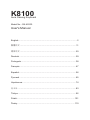 1
1
-
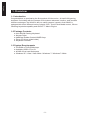 2
2
-
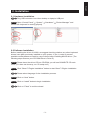 3
3
-
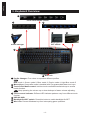 4
4
-
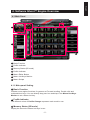 5
5
-
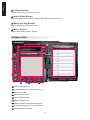 6
6
-
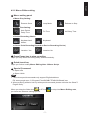 7
7
-
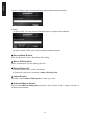 8
8
-
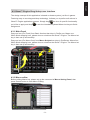 9
9
-
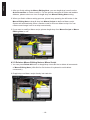 10
10
-
 11
11
-
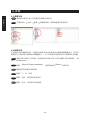 12
12
-
 13
13
-
 14
14
-
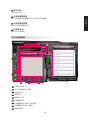 15
15
-
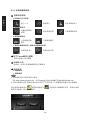 16
16
-
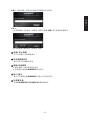 17
17
-
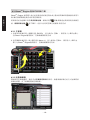 18
18
-
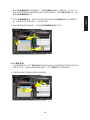 19
19
-
 20
20
-
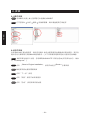 21
21
-
 22
22
-
 23
23
-
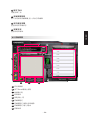 24
24
-
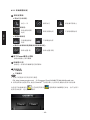 25
25
-
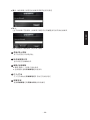 26
26
-
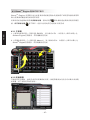 27
27
-
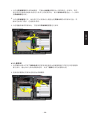 28
28
-
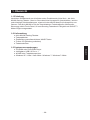 29
29
-
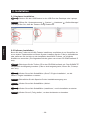 30
30
-
 31
31
-
 32
32
-
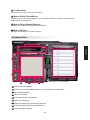 33
33
-
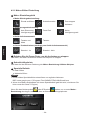 34
34
-
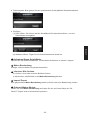 35
35
-
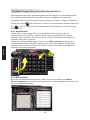 36
36
-
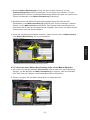 37
37
-
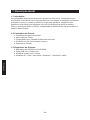 38
38
-
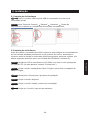 39
39
-
 40
40
-
 41
41
-
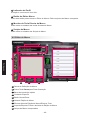 42
42
-
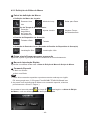 43
43
-
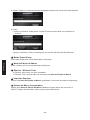 44
44
-
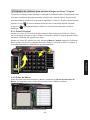 45
45
-
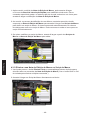 46
46
-
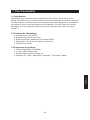 47
47
-
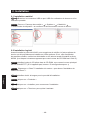 48
48
-
 49
49
-
 50
50
-
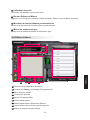 51
51
-
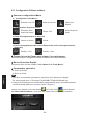 52
52
-
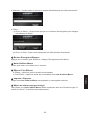 53
53
-
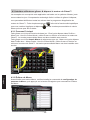 54
54
-
 55
55
-
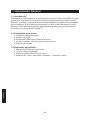 56
56
-
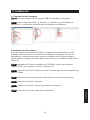 57
57
-
 58
58
-
 59
59
-
 60
60
-
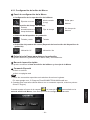 61
61
-
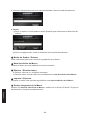 62
62
-
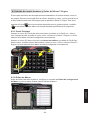 63
63
-
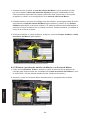 64
64
-
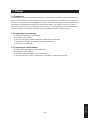 65
65
-
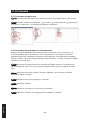 66
66
-
 67
67
-
 68
68
-
 69
69
-
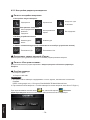 70
70
-
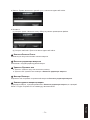 71
71
-
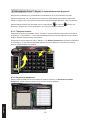 72
72
-
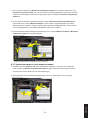 73
73
-
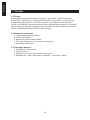 74
74
-
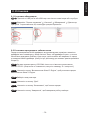 75
75
-
 76
76
-
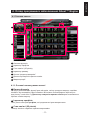 77
77
-
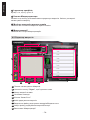 78
78
-
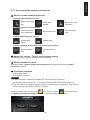 79
79
-
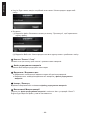 80
80
-
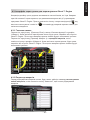 81
81
-
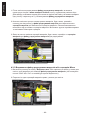 82
82
-
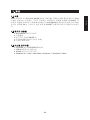 83
83
-
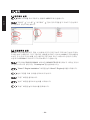 84
84
-
 85
85
-
 86
86
-
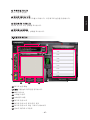 87
87
-
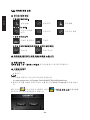 88
88
-
 89
89
-
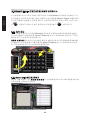 90
90
-
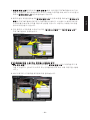 91
91
-
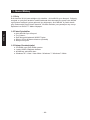 92
92
-
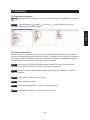 93
93
-
 94
94
-
 95
95
-
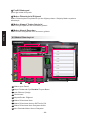 96
96
-
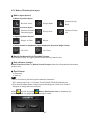 97
97
-
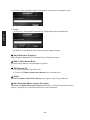 98
98
-
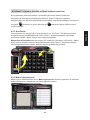 99
99
-
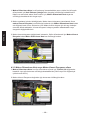 100
100
-
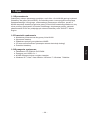 101
101
-
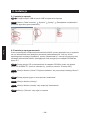 102
102
-
 103
103
-
 104
104
-
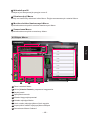 105
105
-
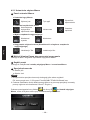 106
106
-
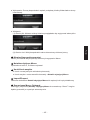 107
107
-
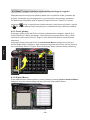 108
108
-
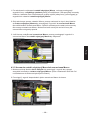 109
109
-
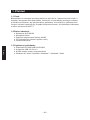 110
110
-
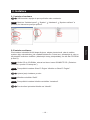 111
111
-
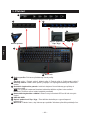 112
112
-
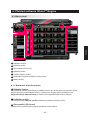 113
113
-
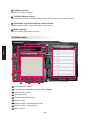 114
114
-
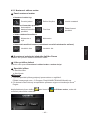 115
115
-
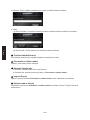 116
116
-
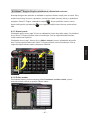 117
117
-
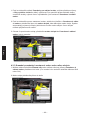 118
118
Gigabyte Aivia K8100 V2 Instrukcja obsługi
- Kategoria
- Klawiatury
- Typ
- Instrukcja obsługi
w innych językach
- čeština: Gigabyte Aivia K8100 V2 Uživatelský manuál
- español: Gigabyte Aivia K8100 V2 Manual de usuario
- Deutsch: Gigabyte Aivia K8100 V2 Benutzerhandbuch
- português: Gigabyte Aivia K8100 V2 Manual do usuário
- français: Gigabyte Aivia K8100 V2 Manuel utilisateur
- Türkçe: Gigabyte Aivia K8100 V2 Kullanım kılavuzu
- English: Gigabyte Aivia K8100 V2 User manual
- русский: Gigabyte Aivia K8100 V2 Руководство пользователя
Powiązane artykuły
-
Gigabyte Aivia K8100 Instrukcja obsługi
-
Gigabyte Aivia K8100 Instrukcja obsługi
-
Gigabyte AIVIA M8600AIVIA M8600 Instrukcja obsługi
-
Gigabyte KRYPTON Instrukcja instalacji
-
Gigabyte FORCE K7 Skrócona instrukcja obsługi
-
Gigabyte FORCE K7 Instrukcja obsługi
-
Gigabyte M6980X Instrukcja obsługi
-
Gigabyte M6980 Instrukcja obsługi
-
Gigabyte M6980X Instrukcja obsługi
-
Gigabyte KRYPTON Instrukcja obsługi
Inne dokumenty
-
KeepOut F85 instrukcja
-
KeepOut F89 instrukcja
-
Genesis GX88 Instrukcja obsługi
-
KeepOut F90 instrukcja
-
Behringer BCD3000 Addendum
-
 Ttesports Challenger Instrukcja obsługi
Ttesports Challenger Instrukcja obsługi
-
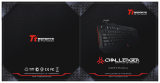 Tt eSPORTS Challenger Instrukcja obsługi
Tt eSPORTS Challenger Instrukcja obsługi
-
Evolveo GK862 Instrukcja obsługi
-
Silvercrest SUP 128 A1 Karta katalogowa
-
Gamdias HERMES P3 Quick Installation Manual